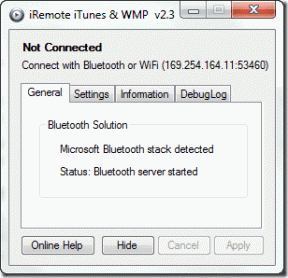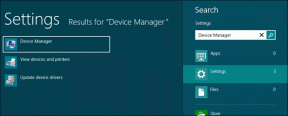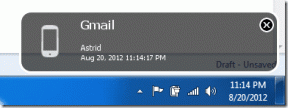कोडी त्रुटि को ठीक करें एप्लिकेशन से बाहर निकलने में असमर्थ
अनेक वस्तुओं का संग्रह / / August 26, 2022
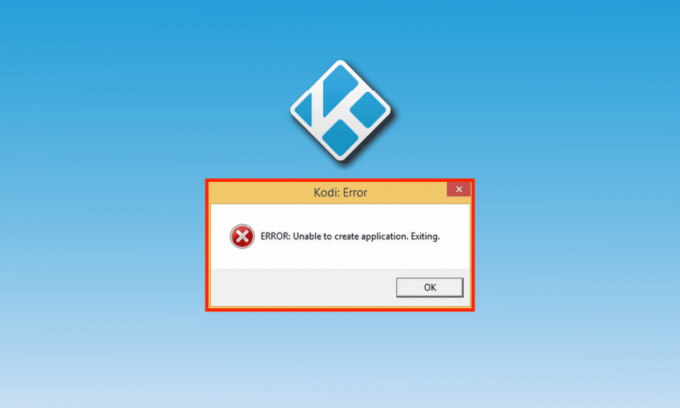
कोडी एक ओपन-सोर्स मीडिया प्लेयर सॉफ्टवेयर एप्लिकेशन है जिसे एक्सबीएमसी फाउंडेशन द्वारा होम एंटरटेनमेंट के लिए डिज़ाइन किया गया है। कोडी संगीत, फोटो, वीडियो और टीवी सहित सभी प्रकार के मीडिया एक्सेस की अनुमति देता है। सॉफ्टवेयर को एंड्रॉइड, विंडोज, मैकओएस और लिनक्स जैसे प्लेटफॉर्म पर चलाया जा सकता है। स्थानीय भंडारण से मीडिया चलाना वह है जो कोडी सबसे अच्छा है। यह मूवी और शो स्ट्रीमिंग जैसे कई कारणों से एक अद्भुत एप्लिकेशन है। हालाँकि, कोडी उपयोगकर्ताओं को अपने उपकरणों पर एप्लिकेशन का उपयोग करने में समस्याओं का सामना करना पड़ रहा है। एप्लिकेशन से बाहर निकलने में असमर्थ कोडी त्रुटि जैसी समस्याएं उत्पन्न हो सकती हैं, लेकिन हमारे गाइड की मदद से इसका निवारण करना आसान है जो आपको इसके लिए आसान सुधार प्रदान करेगा। इसके अलावा, ठीक करने के तरीकों के साथ, आपको उन कारणों के बारे में पता चल जाएगा जो इस कोडी त्रुटि का कारण बनते हैं। इसलिए, आइए हम इन समस्या निवारण विधियों से शुरू करते हैं जो आपके डिवाइस पर कोडी के काम नहीं करने की स्थिति में आपकी मदद करेंगे।
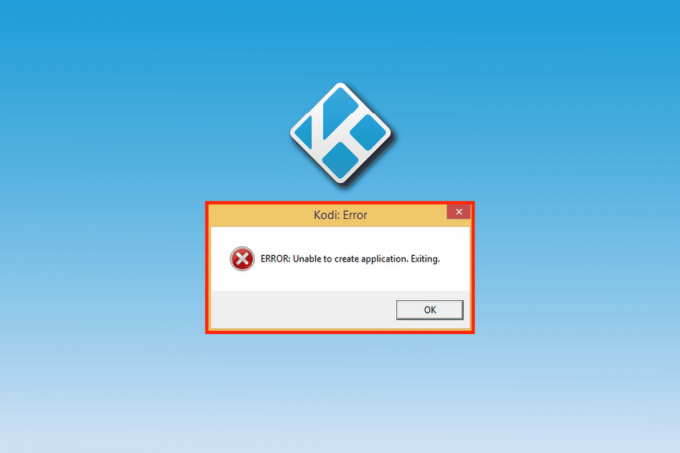
अंतर्वस्तु
- आवेदन से बाहर निकलने में असमर्थ कोडी त्रुटि को कैसे ठीक करें
- विधि 1: पीसी को पुनरारंभ करें
- विधि 2: उपयोगकर्ता डेटा फ़ोल्डर का नाम बदलें
- विधि 3: Profiles.xml हटाएं
- विधि 4: डिस्क क्लीनअप चलाएँ
- विधि 5: फ़ाइलों को मैन्युअल रूप से बदलें
- विधि 6: कोडि को पुनर्स्थापित करें
- विधि 7: कोडी सपोर्ट से संपर्क करें
आवेदन से बाहर निकलने में असमर्थ कोडी त्रुटि को कैसे ठीक करें
ऐसे कई कारण हो सकते हैं जो कोडी में एप्लिकेशन से बाहर निकलने की समस्या का कारण बन सकते हैं, आइए इन कारणों को संक्षेप में नीचे देखें:
- भ्रष्ट कोडी फ़ाइलें
- पीसी में बग
- सिस्टम में भ्रष्ट अस्थायी फ़ाइलें
- कमजोर या कोई इंटरनेट एक्सेस नहीं
भले ही कोडी एप्लिकेशन के बाहर निकलने के कारण तकनीकी हैं, फिर भी उन सभी को सौभाग्य से नीचे दिए गए तरीकों से हल किया जा सकता है जो उपयोग करने और लागू करने में आसान हैं। तो, आइए बिना देर किए इन सुधारों के साथ शुरू करते हैं
विधि 1: पीसी को पुनरारंभ करें
अपने पीसी पर कोडी चलाने की कोशिश कर रहे विंडोज उपयोगकर्ताओं के लिए, यह संभव है कि आपके सिस्टम में बग के कारण एप्लिकेशन से बाहर निकलने में असमर्थ कोडी त्रुटि हो रही हो। यदि विंडोज के साथ मामूली तकनीकी समस्याएं हैं या बग की समस्या है, तो इसे पीसी को रिबूट या पुनरारंभ करके हल किया जा सकता है। ऐसा करने का हमेशा एक उचित तरीका होता है जिसे आप हमारे गाइड की मदद से सीख सकते हैं विंडोज 10 कंप्यूटर को रिबूट या रीस्टार्ट करने के 6 तरीके.
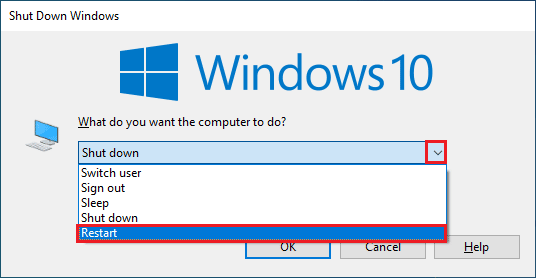
विधि 2: उपयोगकर्ता डेटा फ़ोल्डर का नाम बदलें
जैसा कि पहले चर्चा की गई थी, कोडी डेटा फ़ोल्डर भ्रष्ट हो सकते हैं, और इन फ़ोल्डरों का नाम बदलने से आपको एप्लिकेशन से बाहर निकलने की त्रुटि को हल करने में मदद मिल सकती है। कोडी के डेटा फोल्डर कई गीगाबाइट के हो सकते हैं और उन्हें आपके डिवाइस से हटाने से महत्वपूर्ण उपयोगकर्ता डेटा खो सकता है। इसके अलावा, फ़ोल्डर का नाम बदलना काफी सुविधाजनक है, और इस विधि को करने से कोडी आपके सिस्टम पर एक नया अनियंत्रित डेटा उपयोगकर्ता फ़ोल्डर बनाता है। कोडी फ़ोल्डर का नाम बदलने के लिए नीचे दिए गए चरणों का पालन करें:
1. प्रेस विंडोज़+ ई कीज़ को खोलने के लिए फाइल ढूँढने वाला.
2. पर नेविगेट करें डेटा फ़ोल्डर कोडी का फाइल ढूँढने वाला आपके सिस्टम का।
3. पर राइट-क्लिक करें फ़ोल्डर और चुनें नाम बदलें.
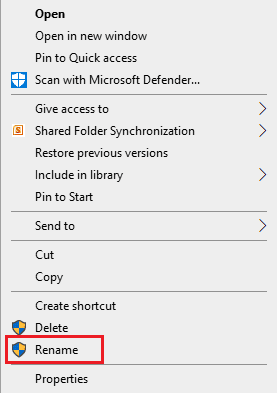
अब, अपने पीसी पर कोडी को फिर से खोलने का प्रयास करें.
यह भी पढ़ें:कोडी ऐड ऑन कैसे स्थापित करें
विधि 3: Profiles.xml हटाएं
जब कोडी में परिवर्तन किए जाते हैं या नवीनतम सेटिंग्स की जाती हैं, तो कोडी इन परिवर्तनों को एक डेटा फ़ोल्डर में लिखता है, जिसे Profile.xml नाम दिया गया है। इस फ़ोल्डर में सभी महत्वपूर्ण डेटा और परिवर्तन होते हैं, हालांकि, इस फ़ोल्डर को बलपूर्वक बंद करने से कुछ समस्याएं हो सकती हैं जैसे कोडी त्रुटि एप्लिकेशन से बाहर निकलने में असमर्थ है। फ़ोल्डर को बंद करने से अपडेट या चल रही प्रक्रिया में बाधा आ सकती है जिसके परिणामस्वरूप कोडी लॉन्च में त्रुटि हो सकती है। इसलिए, यदि डेटा उपयोगकर्ता फ़ोल्डर का नाम बदलना आपके लिए काम नहीं करता है, तो profile.xml फ़ोल्डर को हटाना बहुत मददगार हो सकता है। इस फ़ोल्डर को हटाने के लिए, आप नीचे दिए गए चरणों का पालन कर सकते हैं:
टिप्पणी: इस विधि को करने से कोडी में कस्टम सेटिंग्स खो जाएंगी।
1. मारो विंडोज कुंजी, प्रकार कंट्रोल पैनल, और क्लिक करें खुला हुआ.

2. समूह द्वारा देखें > बड़े चिह्न, फिर क्लिक करें फ़ाइल एक्सप्लोरर विकल्प.

3. अगला, पर क्लिक करें राय टैब।
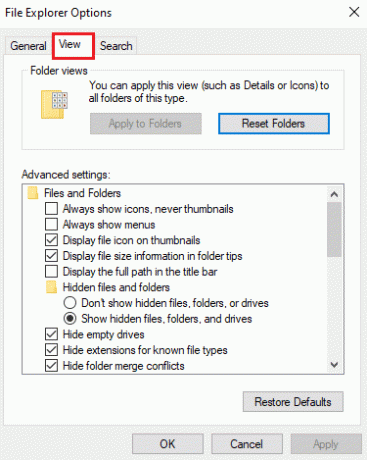
4. बार को नीचे स्क्रॉल करें और चुनें छिपी हुई फ़ाइलें, फ़ोल्डर और ड्राइव दिखाएं विकल्प।
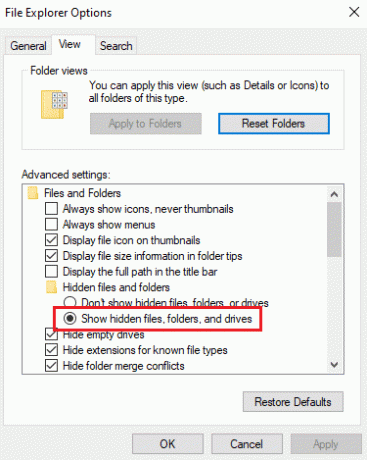
5. अब, निम्न स्थान पर नेविगेट करें रास्ता में फाइल ढूँढने वाला.
C:\Users\USERNAME\AppData\Roaming\Kodi
टिप्पणी: बदलने के उपयोगकर्ता नाम उपरोक्त फ़ोल्डर पथ में अपने पीसी के स्थानीय नाम के साथ।
6. अगला, खोलें उपयोगकर्ता का आधार - सामग्री फ़ोल्डर।
7. पता लगाएँ प्रोफाइल.एक्सएमएल फ़ोल्डर और चयन करने के लिए उस पर राइट-क्लिक करें मिटाना.
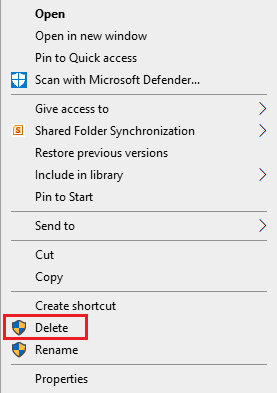
8. अब, बंद करना फाइल ढूँढने वाला एप्लिकेशन और कोडी को यह जांचने के लिए चलाएं कि क्या त्रुटि हल हो गई है।
विधि 4: डिस्क क्लीनअप चलाएँ
कोडी के मामले में प्रयास करने का अगला तरीकाप्रोफाइल को हटाने के बाद भी आपके सिस्टम पर बनी रहने वाली एप्लिकेशन समस्या पैदा करने में असमर्थ है। एक्सएमएल फ़ोल्डर आपके विंडोज 10 पर डिस्क क्लीनअप चलाने के लिए है। विंडोज कैश और अन्य अस्थायी फाइलों को स्टोर कर सकता है जिनकी अब सिस्टम को जरूरत नहीं है। ये फ़ाइलें आमतौर पर सिस्टम और अन्य अनुप्रयोगों को दूषित करती हैं। साथ ही, वे किसी ऐप या प्रोग्राम के कामकाज और प्रसंस्करण में हस्तक्षेप कर सकते हैं। इसलिए, विंडोज़ पर डिस्क क्लीनअप चलाना महत्वपूर्ण है। यदि आप नहीं जानते कि इसके साथ कैसे आगे बढ़ना है, तो आप हमारे गाइड को देख सकते हैं विंडोज 10 में डिस्क क्लीनअप का उपयोग कैसे करें और अवांछित और भ्रष्ट फाइलों से छुटकारा पाने के बारे में बहुत कुछ जानते हैं।

विधि 5: फ़ाइलों को मैन्युअल रूप से बदलें
यदि profile.xml फ़ोल्डर को हटाने और फ़ाइलों का नाम बदलने से आपको बनाने में असमर्थ होने में मदद नहीं मिली है एप्लिकेशन से बाहर निकलने की समस्या, तो आप फ़ाइलों को उनके वर्तमान स्थान से मैन्युअल रूप से बदलने का प्रयास कर सकते हैं दूसरा। चूंकि कोडी त्रुटि के पीछे भ्रष्ट फाइलें मुख्य कारण हैं, यह सुनिश्चित करने के लिए कि कोडी ठीक से काम करता है, अपने सिस्टम पर इन फाइलों से संबंधित हर फिक्स को आजमाना महत्वपूर्ण है। तो, आप बस कोडी के लिए सभी लॉग और निर्देशिका फ़ाइलों को बदलने का प्रयास कर सकते हैं, एक बार जब आप उनका नाम बदल लेते हैं और उन्हें एक नए फ़ोल्डर में ले जाते हैं। फ़ाइलों को बदलने के लिए, हमारे गाइड का पालन करें फाइलों का नाम कैसे बदलें.
एक बार जब आप उन्हें बदलने का प्रयास कर लेते हैं, तो आप यह देखने के लिए कोडी को लॉन्च करके जांच सकते हैं कि क्या इस मामले में उपयोगकर्ता डेटा फ़ाइलें बदमाश थीं।
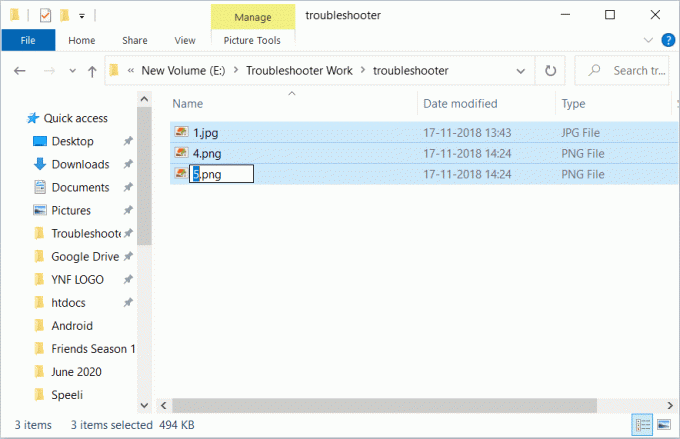
यह भी पढ़ें:फिक्स कोडी एरेस विजार्ड विंडोज 10 में काम नहीं कर रहा है
विधि 6: कोडि को पुनर्स्थापित करें
कोडी के लिए आवेदन समस्या पैदा करने में असमर्थ होने का सबसे आम कारण कार्यक्रम की भ्रष्ट फाइलें हैं जैसा कि पहले ही चर्चा की गई है। किसी डिवाइस पर डाउनलोड करते समय एप्लिकेशन सॉफ़्टवेयर की अपूर्ण स्थापना के कारण प्रोग्राम की दूषित फ़ाइलों की समस्या उत्पन्न होती है। यह समस्या अनुचित इंटरनेट कनेक्शन के परिणामस्वरूप हो सकती है। इसके पीछे जो भी कारण हो, आपके सिस्टम पर कोडी को फिर से स्थापित करके समस्या को आसानी से हल किया जा सकता है.
1. मारो विंडोज़ कुंजी, प्रकार कंट्रोल पैनल और क्लिक करें खुला हुआ.

2. समूह द्वारा देखें > श्रेणी, फिर क्लिक करें प्रोग्राम को अनइंस्टाल करें नीचे कार्यक्रमों मेनू के रूप में दिखाया गया है।

3. अब, चुनें कोडी सूची से और क्लिक करें स्थापना रद्द करें के रूप में दिखाया। फिर, अगली विंडो में आने वाले किसी भी संकेत की पुष्टि करें।

4. पर क्लिक करें हाँ में उपयोगकर्ता का खाता नियंत्रण तत्पर।
5. पर क्लिक करें अगला में कोडी अनइंस्टॉल खिड़की।

6. फिर से, पर क्लिक करें अगला निम्नलिखित अनइंस्टॉलेशन विंडो में।

7. अब, पर क्लिक करें स्थापना रद्द करें स्थापना रद्द करने की प्रक्रिया की पुष्टि करने का विकल्प।

8. पर क्लिक करें खत्म करना प्रक्रिया को पूरा करने के लिए।

9. दबाएं विंडोज़ कुंजी, प्रकार %एप्लिकेशन आंकड़ा% और मारो कुंजी दर्ज करें खोलने के लिए ऐपडाटा रोमिंग फ़ोल्डर।

10. पर राइट-क्लिक करें कोडी फ़ोल्डर और चुनें मिटाना विकल्प।

11. अगला, टाइप करें %लोकलएपडेटा% में विंडोज सर्च बार खोलने के लिए ऐपडाटा लोकल फ़ोल्डर।

12. फिर से, कोडी फ़ोल्डर को हटा दें जैसा कि दिखाया गया है चरण दो.
13. आखिरकार, पीसी को रिबूट करें कोडी को पूरी तरह से हटाने के बाद।
14. अंत में, पर जाएँ कोडी डाउनलोड पेज और पर क्लिक करें इंस्टॉलर (64 बिट) चित्र के रूप में बटन।

एक बार कोडी डाउनलोड हो जाने के बाद, इंस्टॉल इसे अपने पीसी पर और अपने डिवाइस को रीबूट करें, और यह जांचने के लिए एप्लिकेशन लॉन्च करें कि पहले सामने आई त्रुटि अब हल हो गई है या नहीं। आगे के चरणों के लिए हमारी मार्गदर्शिका देखें कोडि कैसे स्थापित करें.

विधि 7: कोडी सपोर्ट से संपर्क करें
उपयोगकर्ता डेटा फ़ाइलों के अलावा, कोडी के लिए लॉग फ़ाइलों के साथ भी समस्याएँ हो सकती हैं जो एप्लिकेशन से बाहर निकलने में समस्या पैदा कर सकती हैं। इन लॉग फ़ाइलों में त्रुटि संदेश हो सकते हैं जो उक्त समस्या का कारण बनते हैं। इस प्रकार, इन लॉग फ़ाइलों की जाँच करने से आपको समस्या को हल करने में मदद मिल सकती है। आप भी संपर्क कर सकते हैं कोडी सपोर्ट इन लॉग फ़ाइलों की जाँच करने और यह देखने के लिए कि क्या समस्या उनसे संबंधित है।

यह भी पढ़ें:स्मार्ट टीवी पर कोडी कैसे स्थापित करें
अक्सर पूछे जाने वाले प्रश्न (एफएक्यू)
Q1. क्या मैं कोडी पर कई प्रोफाइल सेट कर सकता हूं?
उत्तर। हाँ, आप की मदद से कोडी पर कई प्रोफाइल सेट कर सकते हैं प्रोफ़ाइल जोड़ें नीचे प्रोफाइल उपखंड विकल्प।
प्रश्न 2. क्या कोडी उपलब्ध अन्य होम थिएटर स्ट्रीमिंग सॉफ्टवेयर से बेहतर है?
उत्तर। कोडी वास्तव में सबसे अच्छा होम थिएटर अनुभव है जिसे आप ढूंढ रहे हैं। कोडी एक ओपन-सोर्स एप्लिकेशन है, और भी हो सकता है व्यक्तिगत और अपनी विशेषताओं के साथ उत्कृष्टता प्राप्त करता है।
Q3. कोडी में ओपन-सोर्स का क्या मतलब है?
उत्तर। कोडी एक ओपन-सोर्स एप्लिकेशन है, जिसका अर्थ है कि यह हो सकता है किसी के द्वारा पहुँचा और हो सकता है व्यक्तिगत रूप से संशोधित बहुत।
प्रश्न4. यदि कोडी काम नहीं करता है या एक खाली स्क्रीन दिखाता है तो क्या करें?
उत्तर। आप इसे साफ़ करने का प्रयास कर सकते हैं एप्लिकेशन कैश या अद्यतन करना कोडी एडॉन्स यदि आप कोडी को लॉन्च करने या अपने सिस्टम पर कोडी पर एक खाली स्क्रीन देखने में संघर्ष कर रहे हैं।
प्रश्न5. यदि मैं कोडी पर एप्लिकेशन नहीं बना सकता तो क्या करें?
उत्तर। यदि आप कोडी पर एप्लिकेशन बनाने में समस्या का सामना कर रहे हैं, तो यह एक के कारण उत्पन्न हो सकता है नई अपडेट कोडी को किया। आप हटाने का प्रयास कर सकते हैं प्रोफाइल.एक्सएमएल फ़ोल्डर जैसा कि उल्लेख किया गया है विधि 3 इस मुद्दे को हल करने के लिए।
अनुशंसित:
- फिक्स एंड्रॉइड यूएसबी फाइल ट्रांसफर विंडोज 10 में काम नहीं कर रहा है
- Google स्लाइड में वीडियो त्रुटि 5 ठीक करें
- फिक्स कोडी विंडोज 10 में नहीं खुलेगा
- विंडोज 10 पर कोडी सर्च एरर को ठीक करें
ओपन-सोर्स एप्लिकेशन होने के कारण बग्स और सॉफ़्टवेयर समस्याओं के कारण इसके अपने नुकसान हैं। कोडी के साथ भी ऐसा ही है जिसमें उपयोगकर्ता मुठभेड़ कर सकते हैं कोडी त्रुटि से बाहर निकलने वाले एप्लिकेशन को बनाने में असमर्थ अक्सर। लेकिन हमें उम्मीद है कि ऊपर दिए गए सात सुधारों के साथ इस त्रुटि को हल करने में हमारी मार्गदर्शिका ने आपकी पूरी मदद की है। आइए जानते हैं कि इन सात तरीकों में से किस एक ने आपको कोडी एप्लिकेशन से बाहर निकलने की समस्या को सुलझाने में मदद की। अपने बहुमूल्य सुझाव दें और अपने प्रश्नों को नीचे टिप्पणी अनुभाग में छोड़ दें।